設定・トラブル
ホームゲートウェイとOCNドットフォンを設定する|ホームゲートウェイの設定|光回線
光回線で、ホームゲートウェイとOCNドットフォンを一緒に利用する場合の設定方法をご案内します。
「OCNドットフォン/OCNドットフォン300」の提供終了について
2025年5月31日をもちまして、「OCNドットフォン/OCNドットフォン300」のサービスを終了しました。詳しくは、以下のリンクをご参照ください。
インターネット接続設定の流れ
設定に必要な機器はこちら
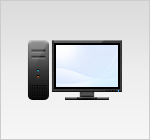 PC
PC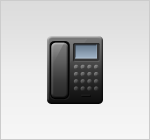 電話機
電話機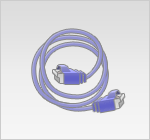 LANケーブル
LANケーブル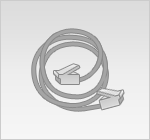 電話線
電話線 ホームゲートウェイ
ホームゲートウェイ 050IP電話対応機器
050IP電話対応機器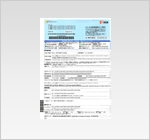 OCN会員登録証または
OCN会員登録証または
お申込内容のご案内*1
*1 書類を紛失してしまい、ID・パスワードがわからない場合は、以下のリンクで確認してください。
以下の手順で設定してください
1. 機器の配線
以下のページを参照し、機器とPCを配線してください。
※配線が済んでいる場合は、次の手順へ進んでください。
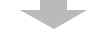
2. 接続状態の確認
配線ができましたら、インターネットへの接続状態(IPv4やIPv6で接続できているか)を確認します。以下のページを参照し、確認を行ってください。
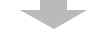
3. 接続先(OCN)の設定
手順2で接続が完了しなかった場合は、ホームゲートウェイに接続先(OCN)の設定を行います(IPv4接続設定)。
ホームゲートウェイの末尾の英字を、以下から選択してください。
例:機器名が「PR-500MI」の場合は「MI」
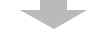
4. OCNドットフォン(050IP電話)の設定
OCNドットフォン(050IP電話)の設定を行います。
以下の順に、設定を行ってください。
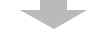
5. OCNドットフォン(050IP電話)の開通確認
OCNドットフォン(050IP電話)が正常に利用できるか確認します。
以下のページを参照し、確認を行ってください。
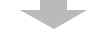
以上で設定完了です

PCやスマホをルーターにWi-Fi接続したい場合
以下のリンクを参照し、接続してください。
PCやスマホをWi-Fiに接続したい - ご自宅のインターネット(光回線)
設定がうまくいかない場合
「設定がうまくいかない」「設定内容を確認したい」など、トラブルの対処方法は以下のページでご案内しています。
オプション機能の設定
ナンバーディスプレイ・番号通知の設定、ファームウェアのバージョン確認など、050IP電話対応機器に関する設定は、以下よりご確認ください。
機器の設定・状態・ファームウェア確認:Web Caster V130
OCNドットフォン(050IP電話)のご利用にあたって
OCNドットフォン(050IP電話)のご利用方法は以下よりご確認ください。
ホームゲートウェイのファームウェアバージョンアップについては、以下をご参照ください。
 アンケートにご協力をお願いします
アンケートにご協力をお願いします
「疑問・問題は解決しましたか?」
アンケート
お客さまサポートサイトへのご意見・ご要望をお聞かせください。
ご意見・ご要望がありましたら、ご自由にお書きください。
※ご意見・ご要望は、お客さまサポートサイトの改善に利用させていただきます。
※お問い合わせにはお答えできかねますので、個人情報の入力はご遠慮ください。








